
Layanan obrolan Discord memiliki beragam fitur dan opsi penyesuaian. Salah satu fitur tersebut adalah kemampuan untuk menambah atau mengedit gambar profil, atau dikenal sebagai avatar. Untuk mempelajari cara menambahkan, mengubah, atau menghapus foto profil Discord Anda, pilih dari daftar di bawah ini dan ikuti langkah-langkahnya.
Cara menambahkan atau mengubah gambar profil
Gambar profil adalah gambar yang ditampilkan di samping nama pengguna atau nama panggilan server Anda. Itu dapat dilihat oleh pengguna lain saat Anda berinteraksi dengan mereka di Discord.
- Buka program Discord atau navigasikan ke situs web Discord.
- Jika Anda mengakses Discord melalui situs web, klik Buka Perselisihan di browser Anda tombol.
- Di sudut kiri bawah layar, Anda melihat bagian dengan nama pengguna Anda. Klik ikon roda gigi.
![]()
- Di layar berikutnya, di sisi kiri bawah Pengaturan penggunaPilih Akun saya jika belum dipilih.
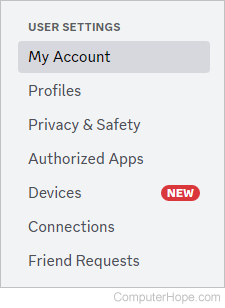
- Di tengah Akun saya layar, klik Edit Profil Pengguna tombol.
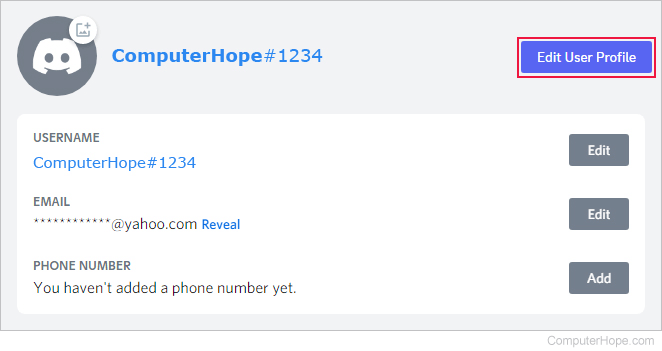
- Klik Mengubah avatar
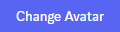 tombol, atau, klik logo Perselisihan di sebelah kiri nama pengguna Anda.
tombol, atau, klik logo Perselisihan di sebelah kiri nama pengguna Anda. - Di prompt, klik Unggah Gambar atau Pilih GIF.
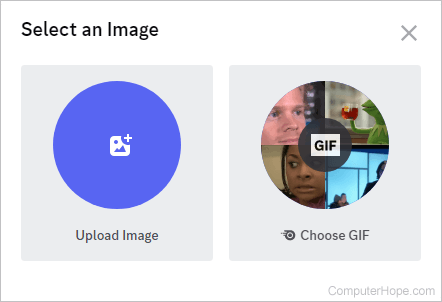
- Arahkan ke gambar atau GIF yang ingin Anda gunakan, lalu klik
 tombol.
tombol. -
Pangkas gambar sesuai keinginan Anda, lalu klik Menerapkan.
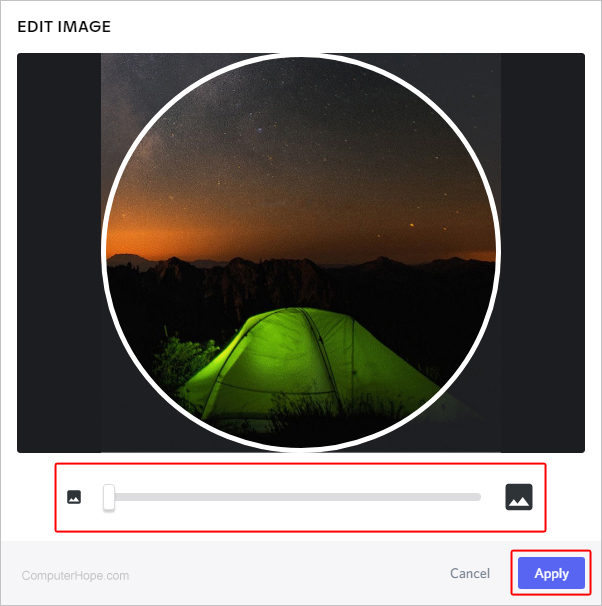
- Klik Simpan perubahan tombol.

Cara menghapus foto profil
Jika Anda tidak lagi ingin memiliki avatar tertentu di Discord, ikuti langkah berikut.
- Buka program Discord atau navigasikan ke situs web Discord.
- Jika Anda mengakses Discord melalui situs web, klik Buka Perselisihan di browser Anda tombol.
- Di sudut kiri bawah layar, Anda melihat bagian dengan nama pengguna Anda. Klik ikon roda gigi.
![]()
- Di layar berikutnya, di sisi kiri bawah Pengaturan penggunaPilih Akun saya jika belum dipilih.
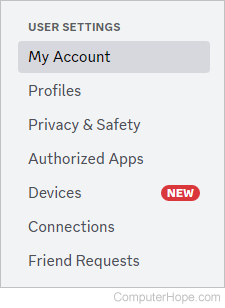
- Di tengah Akun saya layar, di sebelah kanan nama Anda, klik Edit Profil Pengguna tombol.
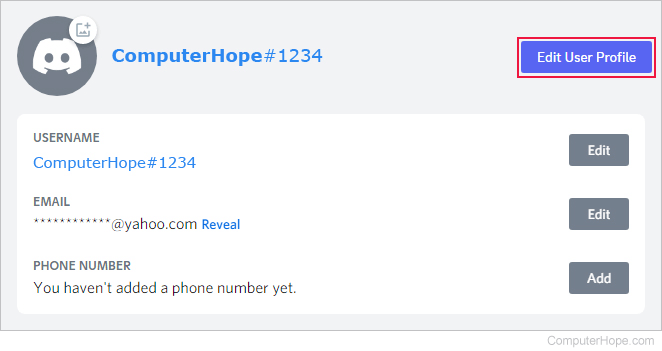
- Dalam Profil bagian, klik Hapus Avatar tombol.
![]()
- Klik Simpan perubahan tombol.

Jika Anda tidak sengaja memilih Hapus Avatarklik Mengatur ulang di bagian bawah layar untuk mendapatkan kembali gambar profil Anda.
Cara mengatur avatar khusus server
Langkah-langkah di bawah menunjukkan cara mengedit gambar yang ditampilkan saat Anda berada di setiap server. Pada dasarnya, Anda masih memiliki gambar profil default untuk Discord, tetapi tampilan avatar Anda berubah saat Anda memasuki server tertentu.
Fitur avatar khusus server eksklusif untuk mereka yang memiliki Discord Nitro. Jika Anda belum mengupgrade ke layanan ini, Anda tidak dapat menyetel avatar khusus server.
- Buka program Discord atau navigasikan ke situs web Discord.
- Jika Anda mengakses Discord melalui situs web, klik Buka Perselisihan di browser Anda tombol.
- Di sudut kiri bawah layar, Anda melihat bagian dengan nama pengguna Anda. Klik ikon roda gigi.
![]()
- Di layar berikutnya, di sisi kiri bawah Pengaturan penggunaPilih Profil.
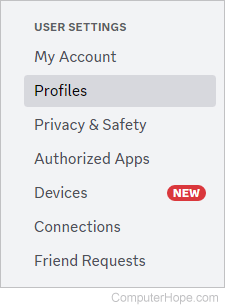
- Di tengah layar dekat atas, bawah Profilklik Profil Server.
- Di sisi kanan, gerakkan mouse Anda ke foto avatar saat ini. Klik saat teks terbaca Buka kunci Avatar.
![]()
- Di prompt, klik Unggah Gambar atau Pilih GIF.
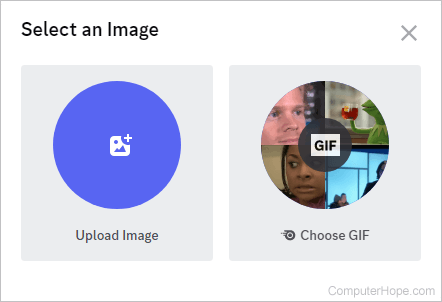
- Arahkan ke gambar atau GIF yang ingin Anda gunakan, lalu klik
 tombol.
tombol. -
Pangkas gambar sesuai keinginan Anda, lalu klik Menerapkan.
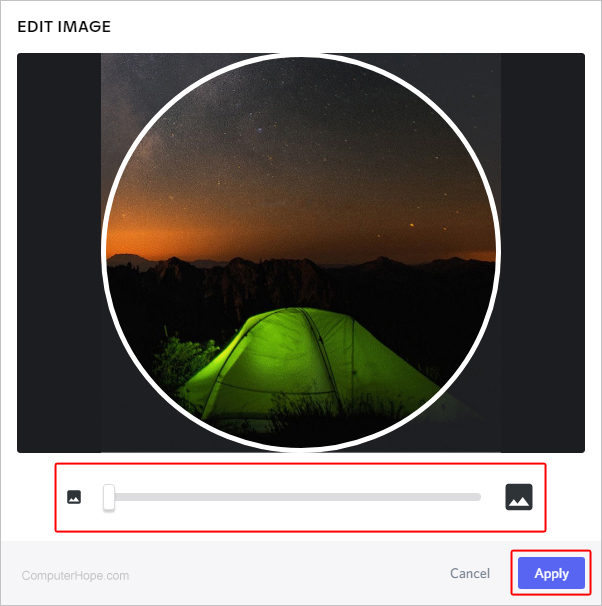
- Klik Simpan perubahan tombol.

